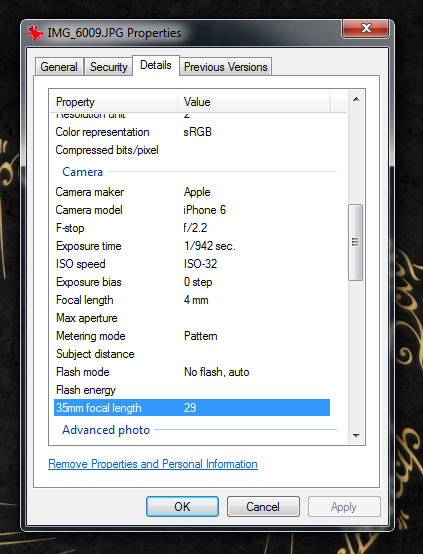Apprendre par la pratique est probablement la meilleure façon d'apprendre quoi que ce soit. Ce n'est pas non plus la façon la plus simple d'acquérir une nouvelle compétence, à moins de trouver un excellent guide de démarrage. La photographie est une compétence que l'on peut facilement développer en prenant plus de photos (selfies non compris). Une fois que vous avez compris les bases, comme la règle des tiers, vous souhaitez approfondir vos connaissances. Il est important de découvrir les appareils photo disponibles sur le marché et leurs possibilités. Il est important de savoir quels réglages, niveau d'exposition, distance focale, temps d'exposition, etc., sont utilisés pour capturer un environnement particulier et ce qui fonctionne le mieux pour les paysages. Pour les photos que vous trouvez en ligne sur des sites comme Flikr, les informations peuvent être mises à disposition par le propriétaire lui-même. Sinon, et si elles n'ont pas été effacées, voici comment les vérifier vous-même sans avoir besoin d'applications supplémentaires. Cela fonctionne sous Windows et OS X.
Trouvez une photo qui vous plaît et que vous aimeriez découvrir du point de vue d'un photographe. Vous trouverez de superbes photos sur Flickr ou Instagram. Téléchargez-la sur votre ordinateur. Faites un clic droit sur l'image et, sous Windows, sélectionnez « Propriétés » dans le menu contextuel. Dans la fenêtre des propriétés, accédez à l'onglet « Détails » et faites défiler jusqu'à la section « Appareil photo ». Vous y trouverez l'appareil photo utilisé pour prendre la photo et d'autres paramètres, comme la sensibilité ISO, le temps d'exposition, l'ouverture, etc.
Pour les photos prises avec un appareil photo et modifiées ou manipulées ultérieurement avec des applications comme Instagram, les informations sont conservées par défaut, sauf si vous les excluez explicitement lorsque vous les enregistrez.
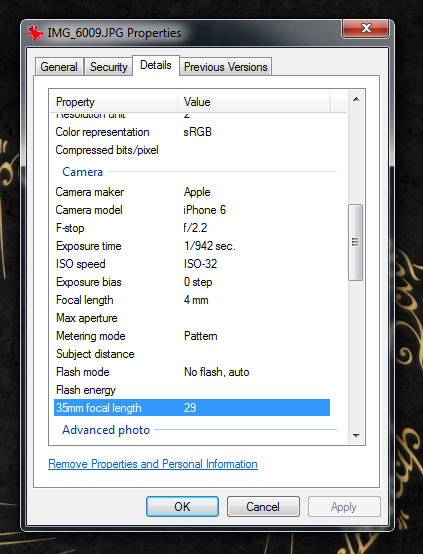
Sous OS X, au lieu de cliquer sur « Propriétés » dans le menu contextuel, cliquez sur « Obtenir des informations ». Dans la fenêtre qui s'ouvre, développez la section « Plus d'informations » pour afficher les détails et les paramètres de l'appareil photo. Essayez de reproduire ces paramètres sur votre appareil photo lors de vos prochaines photos et constatez leur efficacité sur votre sujet et avec votre appareil.